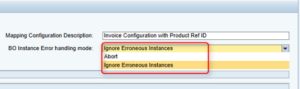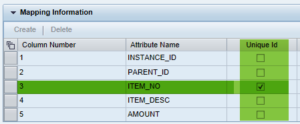DMT: Mapping von BOPF nach Excel
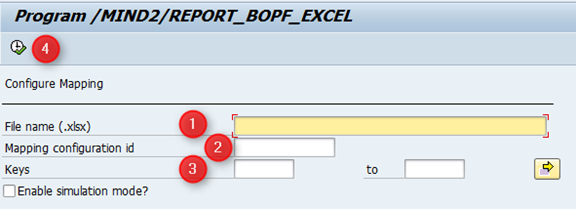
Um die Instanzen eines Business Objects außerhalb des SAP Systems zu bearbeiten, müssen diese exportiert werden. Dies kann z.B. im Bereich des Transportmanagements vorkommen.
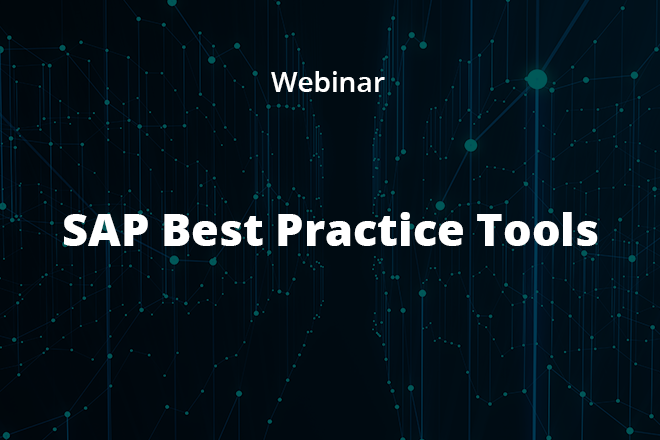
Mit dem Data Migration Tool bietet die mindsquare AG eine Softwarelösung, die es ermöglicht, beliebige Daten zwischen Excel Dateien und BOPF auszutauschen. Ideal ist die Lösung für Datenmigration mit BOPF zum Beispiel im Bereich SAP TM.
Mit diesem Tool können die Instanzen der Geschäftsobjekte exportiert, in Excel bearbeitet und anschließend wieder importiert werden.
Die Konfiguration
Grundlage für die Durchführung des Mappings ist eine existierende Konfiguration für den jeweiligen Anwendungsfall. Wie diese Konfiguration anlegt wird, beschreibt der folgende Blogeintrag: Blogeintrag Mapping Configuration erstellen
Die Mapping Configuration für dieses Beispiel sieht wie folgt aus:
General Information:
| Object Name | /MIND2/CUSTOMER |
Sheet Data:
| Node Name | Offset Column | Offset Row |
| ROOT | 0 | 0 |
Mapping Information:
| Column Number | Attribute Name |
| 1 | CUSTOMER_NAME |
| 2 | STREET |
| 3 | HOUSE_NO |
| 4 | POSTCODE |
| 5 | CITY |
| 6 | REGION |
| 7 | COUNTRY |
Export durchführen
Mit der zuvor erstellen Mapping Konfiguration ist bereits der größte Teil der Arbeit erledigt. Über den von uns bereitgestellten Report kann der Export der Daten durchführt werden. Im Report muss der Pfad für den Export angeben werden (1). Der Pfad muss den Dateiname mit der Endung “.xlsx” enthalten. Außerdem ist darauf zu achten, dass die Datei, falls sie bereits existiert, nicht in einem anderen Programm geöffnet ist. Bei einer existierenden Datei werden die Daten überschrieben. Weiter wird die ID der Mapping Konfiguration benötigt, die bereits vorher angelegt wurde (2).
Im Anschluss müssen alle Instanzen des Business Objects ausgewählt werden, die exportiert werden sollen (3). Die Verarbeitung des Reports kann nun gestartet werden (4).
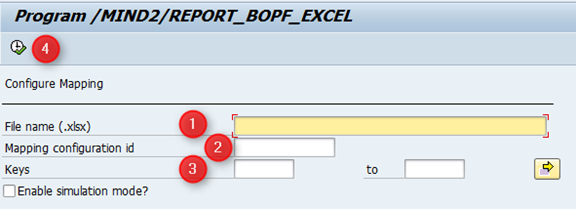
Abbildung 1: Report für Data Migration Tool
Nach Fertigstellung des Mappings gibt der Report eine Erfolgsmeldung aus. Die Daten sind nun in der Excel Datei enthalten. Der gesamte Ablauf ist noch einmal im folgenden Video dargestellt:
Wie Sie an diesem Beitrag sehen konnten, sind nur wenige Schritte für ein Mapping zwischen BOPF und Excel nötig. Das Data Migration Tool ermöglicht es Ihnen über einen Report jeden gewünschten Export durchzuführen. Sie benötigen für jedes Geschäftsmodell lediglich eine Konfiguration und haben keinen Implementierungsaufwand.
Die exportierten Daten können Sie selbstverständlich auch wieder von Excel nach BOPF importieren. Eine Erklärung dazu liefert Ihnen dieser Blogbeitrag: DMT: Mapping von Excel nach BOPF
Sollten Sie Fragen oder Anmerkungen zu diesem Beitrag, BOPF oder dem Data Migration Tool haben, können Sie gerne die Kommentarfunktion nutzen.